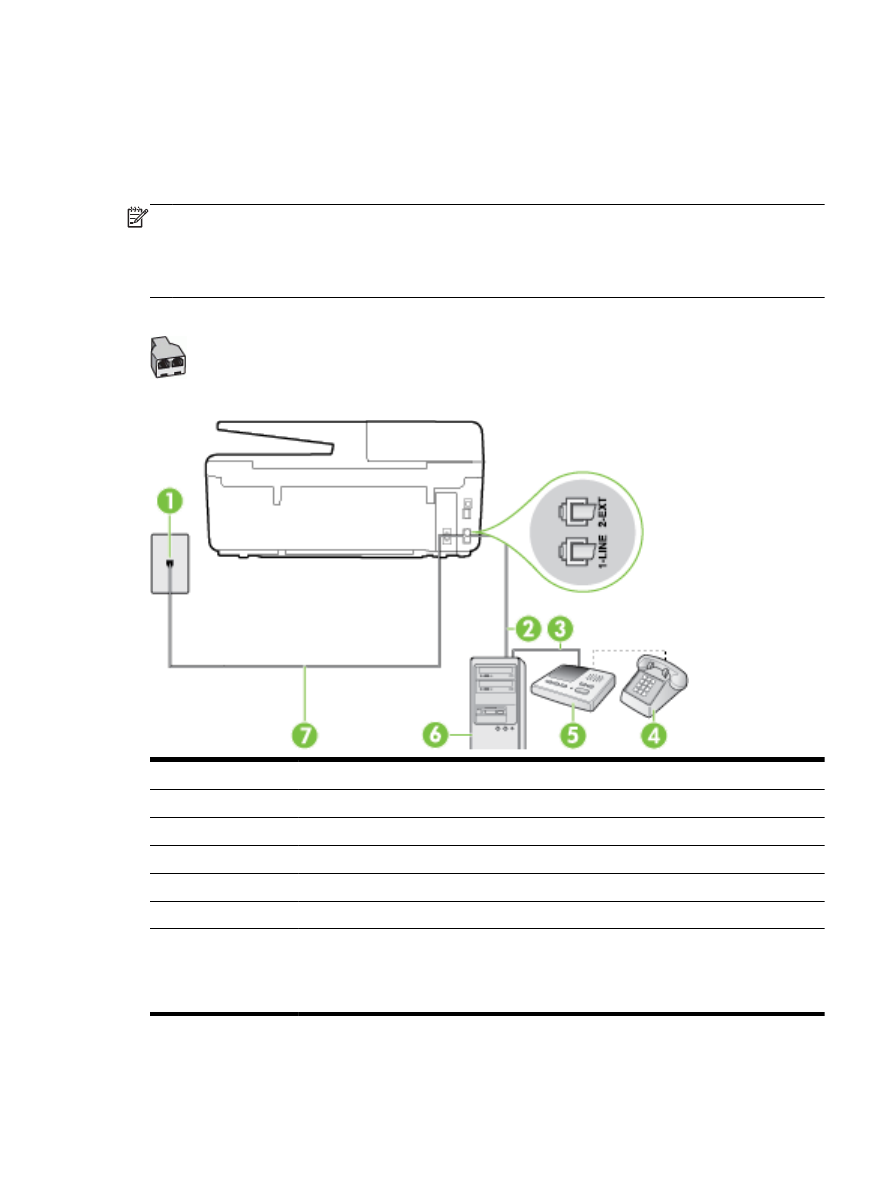
/факс с компютърен модем за комутируема връзка и
телефонен секретар
Има два различни начина да настроите принтера с компютъра в зависимост от броя на
телефонните портове на вашия компютър
. Преди да започнете, проверете компютъра, за да
видите дали той разполага с един или два телефонни порта
.
ЗАБЕЛЕЖКА: Ако на компютъра ви има само един телефонен слот
, трябва да закупите
паралелен разпределител
(наричан още "съединител"), както е показано на илюстрацията.
(Паралелният разпределител има един RJ-11 порт отпред и два RJ-11 порта на гърба. Не
използвайте телефонен разпределител за две линии
, както и сериен или паралелен
разпределител с два
RJ-11 порта отпред и контакт на гърба).
Фигура б-
12 Пример на паралелен разклонител
Фигура б-
13 Изглед на принтера отзад
1
Телефонна розетка
2
Телефонен слот
"IN" ("ВХОД") на вашия компютър
3
Телефонен слот
"OUT" ("ИЗХОД") на вашия компютър
4
Телефон
(по избор)
5
Телефонен секретар
6
Компютър с модем
7
Използвайте телефонния кабел
, предоставен в кутията с принтера, за да го свържете към
порта
1-LINE.
Може да се наложи да свържете доставения телефонен кабел към адаптера
, предоставен
за вашата страна
/регион.
BGWW
Настройване на факса
(паралелни телефонни системи) 179
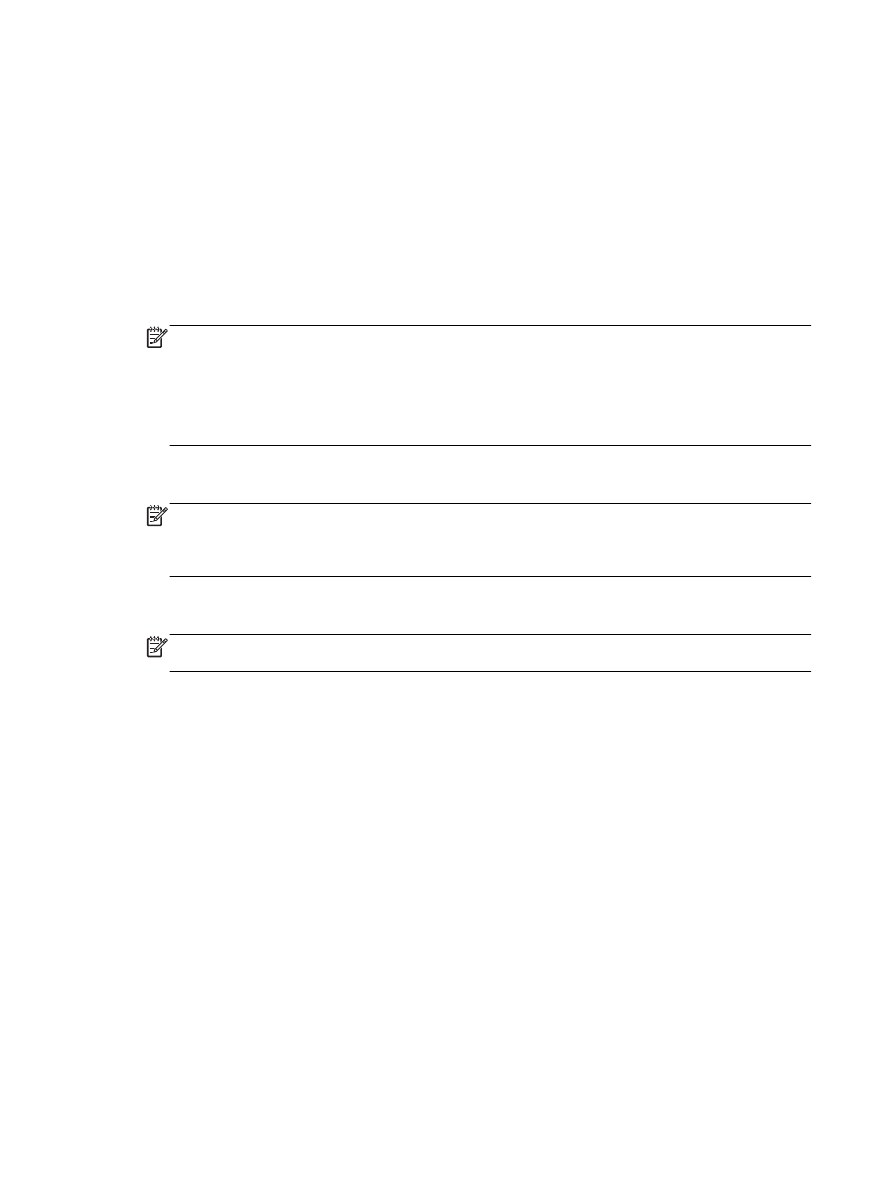
Настройване на принтера на същата телефонна линия като компютъра с два телефонни порта
1. Извадете белия предпазител от порта, означен с 2-EXT на гърба на принтера.
2. Намерете телефонния кабел, който се свързва от гърба на компютъра (т.е. компютърния
комутируем модем
) към съответната телефонна розетка. Извадете кабела от телефонната
розетка и го включете в порта
, означен с 2-EXT на гърба на принтера.
3. Изключете телефонния секретар от розетката на стената и го включете в порта, означен с
"OUT" ("ИЗХОД") на гърба на компютъра (компютърния модем).
4. Като използвате телефонния кабел, доставен в опаковката с принтера, свържете единия
край към телефонната розетка
, а другия – към порта, означен с 1-LINE на гърба на
принтера
.
ЗАБЕЛЕЖКА: Може да се наложи да свържете доставения телефонен кабел към
адаптера
, предоставен за вашата страна/регион.
Ако не използвате приложения кабел за свързване от телефонната розетка към принтера
,
е възможно да не можете да работите успешно с факса
. Този специален телефонен кабел
е различен от телефонните кабели
, с които може вече да разполагате във вашия дом или
офис
.
5. (По избор) Ако телефонният секретар няма вграден телефон, може да свържете телефон
към порта
"OUT" отзад на телефонния секретар.
ЗАБЕЛЕЖКА: Ако вашият телефонен секретар не дава възможност за свързване на
външен телефон
, можете да закупите и използвате паралелен разпределител (наричан
още съединител
), за да свържете както телефонния секретар, така и телефона към
принтера
. За тези връзки можете да използвате стандартни телефонни кабели.
6. Изключете тази настройка, ако софтуерът на модема е настроен да приема автоматично
факсове на компютъра
.
ЗАБЕЛЕЖКА: Ако не изключите настройката за автоматично приемане на факсове от
софтуера на модема
, принтерът няма да може да получава факсове.
7. Включете настройката Auto Answer (Автоматичен отговор).
8. Настройте телефонният секретар да отговаря след по-малък брой позвънявания.
9. Променете настройката Rings to Answer (Позвънявания преди отговаряне) на принтера на
максималния брой позвънявания
, поддържани от продукта. (Максималният брой
позвънявания зависи от страната
/региона.)
10. Изпълнете тест за факса.
Когато телефонът позвъни
, телефонният секретар ще отговори след броя на позвъняванията,
който сте задали
, и ще възпроизведе записания от вас поздрав. През това време принтерът
следи повикването и
"слуша" за факс сигнали. Ако се получат факс сигнали, принтерът ще
подаде сигнал за получаване на факс и ще се получи съответният факс
. Ако не се получат
факс сигнали
, принтерът ще спре да следи линията, след което телефонният секретар ще
запише гласовото съобщение
.
Ако срещнете проблеми
, докато настройвате принтера с допълнителното оборудване, се
свържете с вашия местен доставчик на услуги или производител за допълнителна помощ
.
180 Приложение б Допълнителна настройка на факс
BGWW
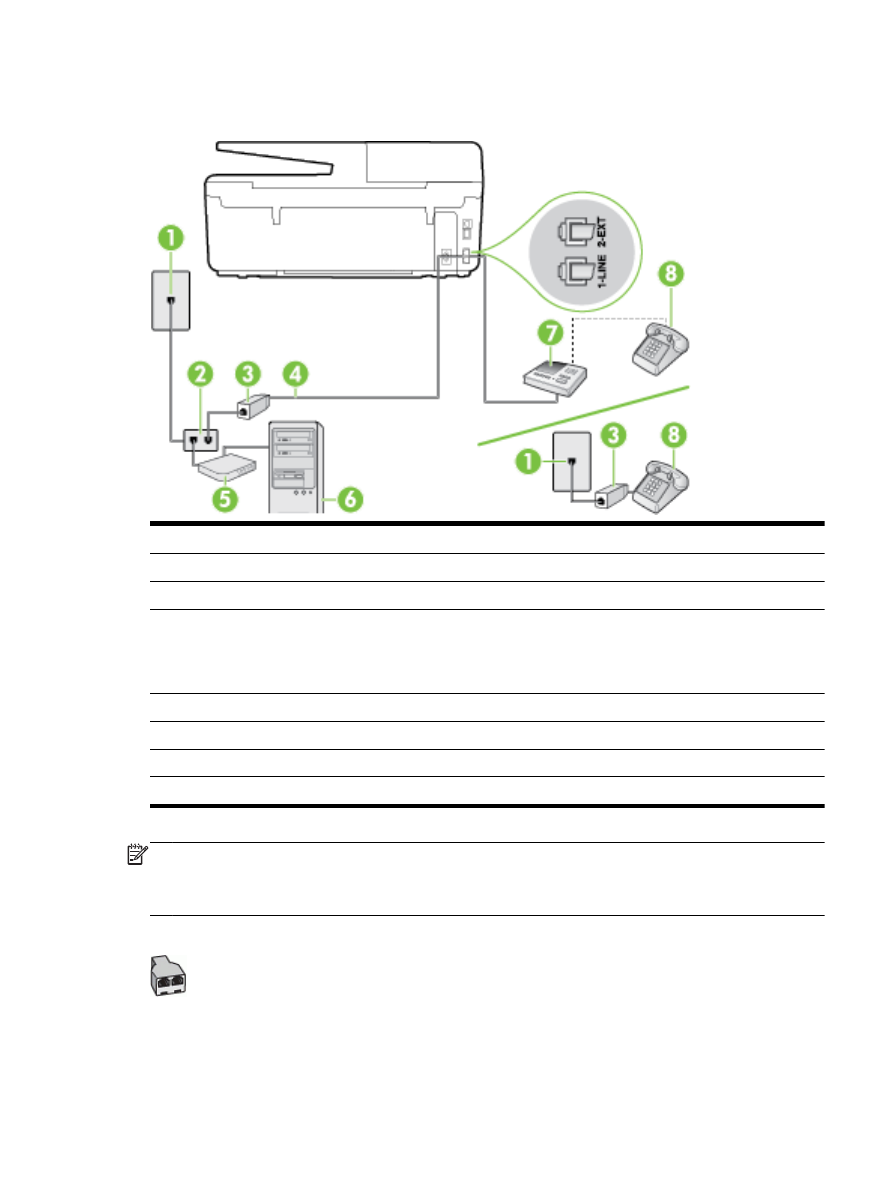
Споделена с компютърен